
我が家には、家族用のWindows 7ノートPC「Lenovo Z575(2012年製)」が転がっています。私はほとんど使用していないのですが、家族より「パソコンが遅いため、新しいものを買いたい」との要請がありました。少なくとも、私がメイン使用する中古のデスクトップPCよりは新しいものであるものの、何度削除しようがアドウェアが入ってくるようであり、確かに遅い。2012年製と比較的新しいため、家族からの新規購入したいとの要請は却下。
本日、この遅くなったWindows 7PCに、アドウェア駆除をはじめ、Windows 7の高速化対応を午前中いっぱい行ってみましたので、ご参考までに報告です。
高速化対応した、Lenove Z575の概要
▼今回、高速化対応したLenovo Z575。自宅の光ファイバー回線の切替時に格安購入したもの。10キー付が便利だろうと思いきや、よくEnterキーと10キーを押し間違えたりします。

▼すっかり忘れていましたが、メモリを8GBも搭載していました。インテルではなく、AMDのCPUを搭載しているのも特徴。

高速化にあたり、行ったこと
アドウェアの駆除、セキュリティソフトの導入、不要ソフトのアンイストール、ハードのデフラグ、その他の設定を行うましたが、そのうち主要なものをピックアップします。
アドウェアの駆除・セキュリティソフトの導入
アドウェアのスクリーンショットを撮ることを失念していましたが、よくある「お使いのパソコンの性能が低下しています」やら、「クラッシュ寸前です」というもの。
アドウェアの駆除には、以前から使用している「MalwareBytes Anti-Malware」にて行いました。めでたく、全て削除できています。
▼MalwareBytes Anti-Malware
Malwarebytes Anti-Malware の評価・レビュー – フリーソフト100
しかしながら、しばらく放置していると、また増殖してくるアドウェア。セキュリティソフトを導入しているWindows 10 デスクトップでは、アドウェアに全く侵されていないため、Z575にも同じセキュリティソフトを導入しました。
せっかくセキュリティソフトを入れても、非力なパソコンでは動作が緩慢になることがあるため、以下のサイトを参考にしつつ、動作の軽い「Avira Free Antivirus」を導入しています。
この「Avira Free Antivirus」ですが、確かに動作が軽く、導入していることをほとんど感じません。ちなみに、以前は「アバスト アンチウイルス 8」をインストールしていましたが、こちらよりも軽いです。
▼無料セキュリティソフトの比較サイト
▼Avira Free Antivirusのダウロード先
Download Avira Free Antivirus | Official Website
ハードディスクのデフラグ
前回 デフラグを行ったのが記憶にないほどですが、久しぶりにデフラグを実施しました。デフラグの実行にあたっては、無料ソフトである「Auslogic Dsik Defrag」の評判が高かったため、これを利用しました。
▼以下のサイト・他サイトとも、「Auslogics BoostSpeedのインストールを促されるので、必要のない場合にはインストールしないように」、との注意書きがあります。
にもかかわらず、私はインストールしてしまい、早々にその広告が頻発したため、デフラグ後に、Auslogic Dsik Defrag・Auslogics BoostSpeedとも即アンイストールしました。
Auslogic Dsik Defrag、フリーソフト100サイト
▼不要ファイルなどが相対的に多いのか少ないのか不明ですが、赤枠のとおりキレイになり、体感的にも速くなっています。なお、約422GBのデフラグに1時間15分ほど要しました。
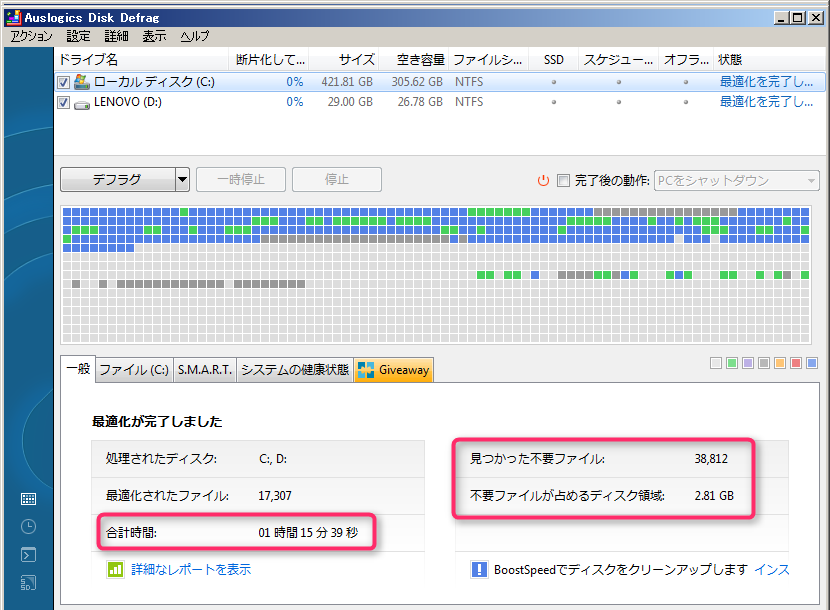
ブート時間の短縮、スタートアップソフトの任意選択
ブート時間の短縮・スタートアップソフトの任意選択による読み込み(起動)時間の短縮においては、msconfigを利用しました。スタートメニューの「プログラムとファイルの検索」にて、「msconfig」と検索かけると以下の画面が表示されます。
▼「GUIブートなし」とし、また「タイムアウト」を設定できる最小時間の「3秒」としましたが、効果のほどは?の状況です。設定後も、Windows 7はWindows 10よりも起動に時間を要します。ちなみに、例えば「Windows 7」と「Lunux」の選択制にしている場合には、タイムアウト時間を長めにしたほうがよいです。3秒では見過ごしてしまいそうです。

▼スタートアップも放置していると、どんどん起動が遅くなりがちなため、Wifi・セキュリティソフトなどの必要のもののみ残し、それ以外は全て無効にしました。

視覚効果にて、パフォーマンスを優先設定する
スマホならまだしも、パソコンにおいて「視覚効果よりは、スピードアップ」と思っているのは、私だけではないと思います。以下により、視覚効果を外し、パフォーマンス優先としました。
▼「コントロールパネル」>「視覚効果の調整」>「詳細ツール」>「Windowsのデザインとパフォーンマンスの調整」を選択
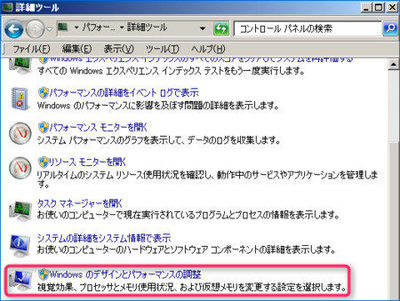
▼パフォーマンスオプションにて「パフォーマンスを優先する」に設定。なお、これにより、全ての視覚効果はなしとなります。一部を残したい場合は、「カスタム」にて項目を任意に選択ください。
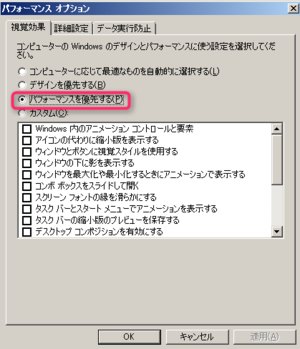
まとめ
対応前後にて計測など行っていないものの、体感的には明らかに速くなっています。私のデスクトップPCがフルキーボードであることにより、デスクトップPCがより速くキー入力できることを除いては、今回リフレッシュしたノートPCのほうが速く、小気味いいような感覚です。
こんなことなら、あと1ヵ月早ければ、無料でWindows 10化できたのに、とかなり後悔しています。私の経験では、Windows 7よりもWindows 10が断然速いです。
ただし、Windows 7・Windows 10とも遅いのが、Google Chromeの起動時間。これが速くなると、かなりスッキリするのですが、具体的な対応策は見つからず。
▼SSDに換装すると、Windows・アプリの起動・終了ともに劇速となりました。

▼なお、参考にさせていただいたのは、以下の2サイトです。ありがとうございました。
